PS 中如何改变菜单命令的颜色
1、首先,点击上方的编辑
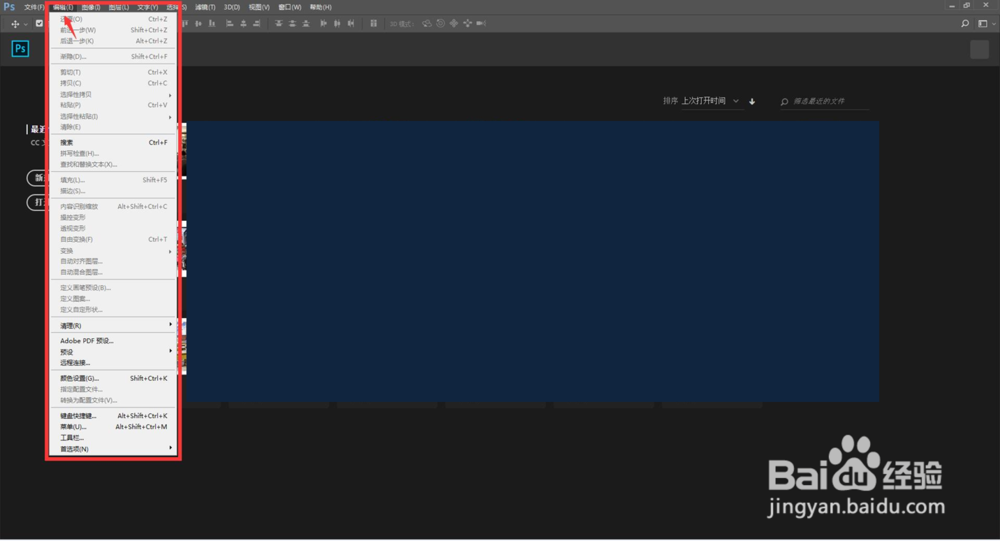
2、编辑栏打开后,选择菜单
如图中红色框所示
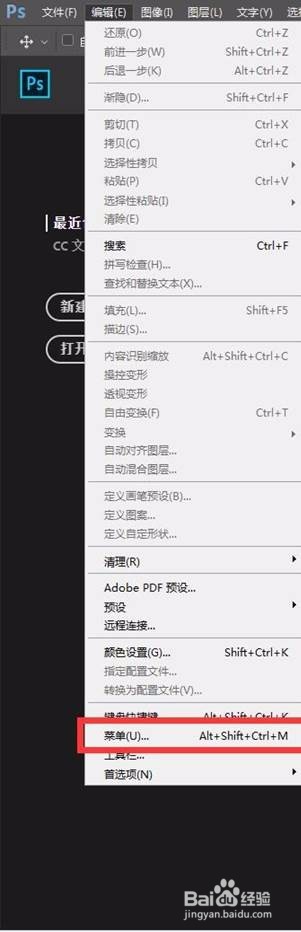
3、点击菜单后,
弹出“键盘快捷键和菜单”的对话框
我们可以在下方选择想要改变颜色的命令
以图中的“文件”为例
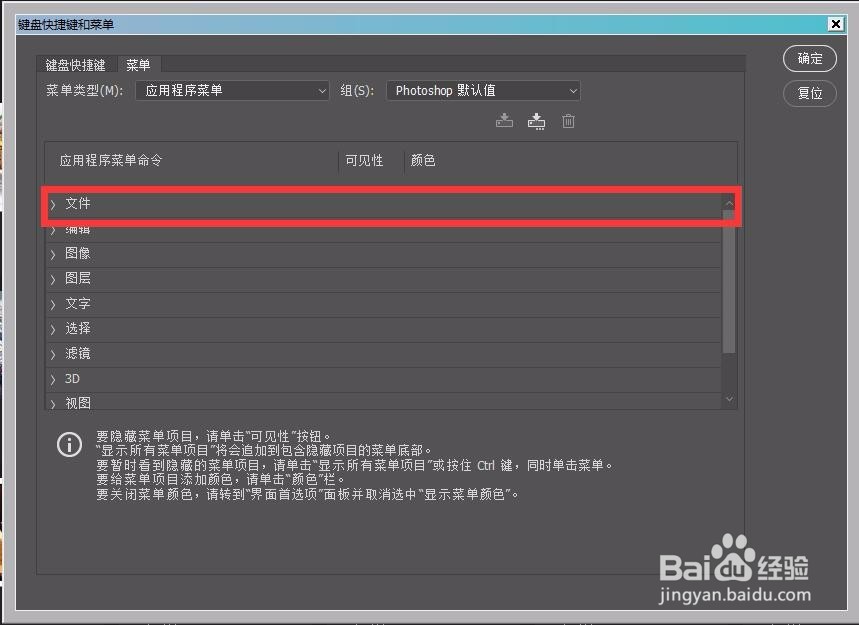
4、点击“文件”后,展开文件下的所有命令
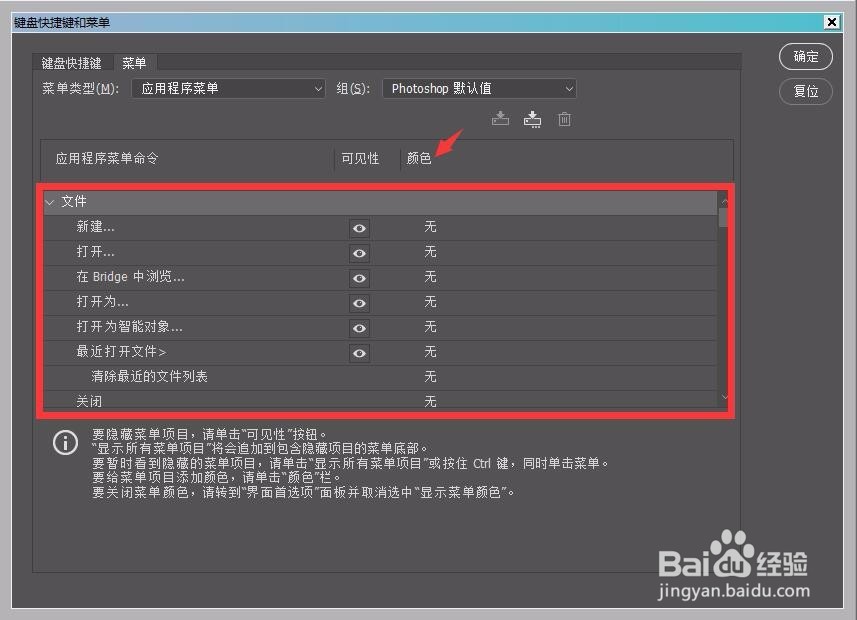
5、这时,我们可以选择想要改变颜色的命令
以“新建”为例,点击新建一条的颜色选项
为弹出多种颜色可供选择
这里,我们选择红色
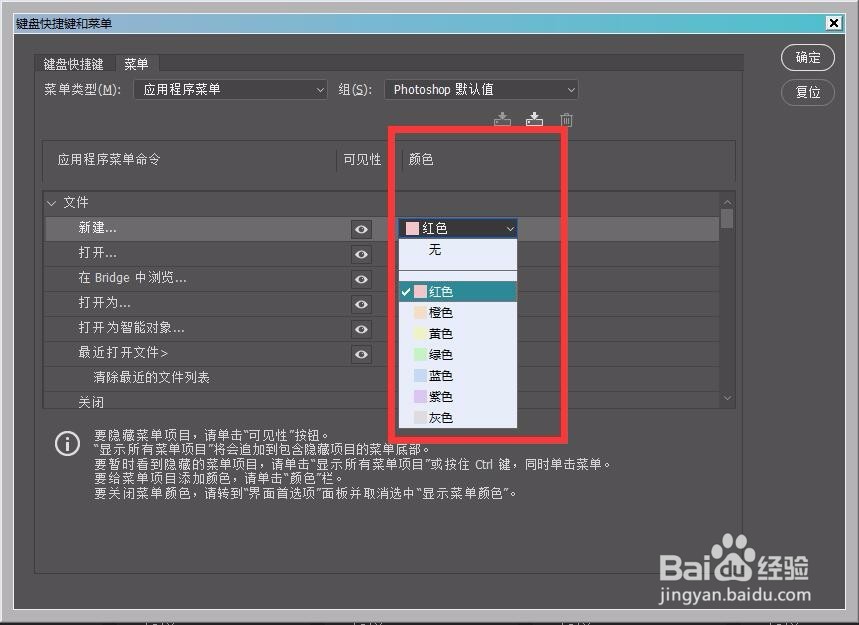
6、点击“键盘快捷键和菜单”对话框右上角的“确定”
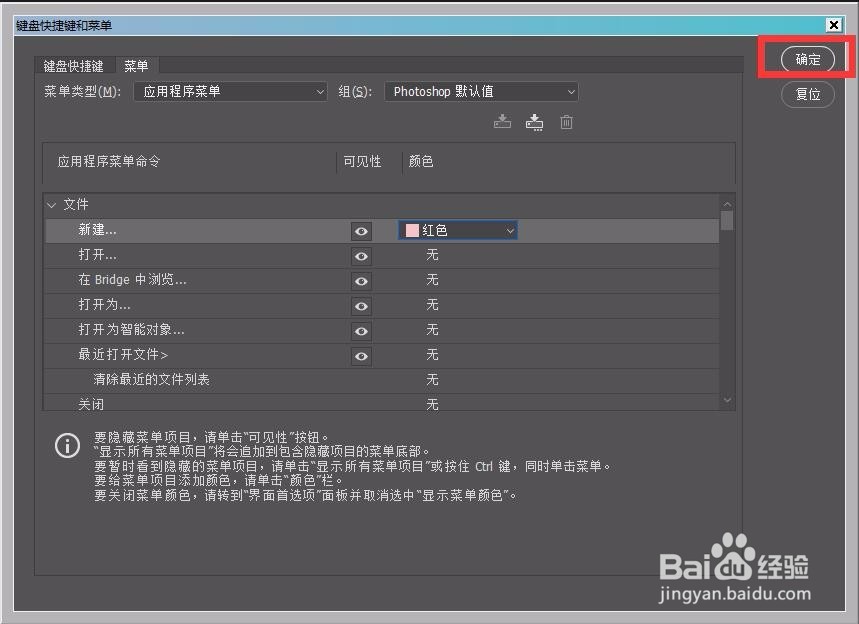
7、最后,来看看我们操作的成果吧
下拉“文件”,可以发现“新建”命令已变成红色的!
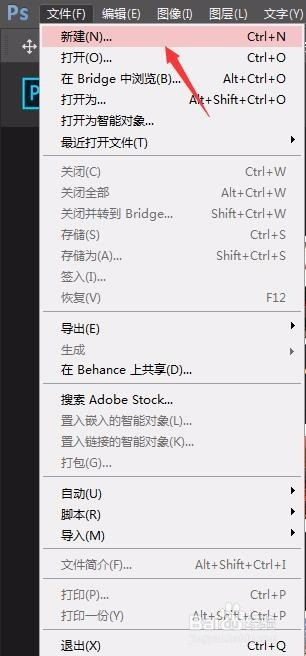
声明:本网站引用、摘录或转载内容仅供网站访问者交流或参考,不代表本站立场,如存在版权或非法内容,请联系站长删除,联系邮箱:site.kefu@qq.com。
阅读量:131
阅读量:80
阅读量:59
阅读量:32
阅读量:76